AI教程-用AI制作立体幻彩渐变文字效果
2023-11-02 355Adobe illustrator,常被称为“AI”,借助这款行业标准的矢量图形软件,您可以制作适用于印刷、Web、视频和移动设备的徽标、图标、绘图、版式和插图的矢量图设计软件。作为一款非常好的矢量图形处理工具,该软件主要应用于印刷出版、海报书籍排版、专业插画、多媒体图像处理和互联网页面的制作等,也可以为线稿提供较高的精度和控制,适合生产任何小型设计到大型的复杂项目。此次小编就带大家看看如何使用AI制作立体幻彩渐变文字效果。
1、使用文字工具(T)找一个粗一点的字体随意打上文字,选中文字对象-扩展弹出小弹窗点击确定,将文字扩展成形状。
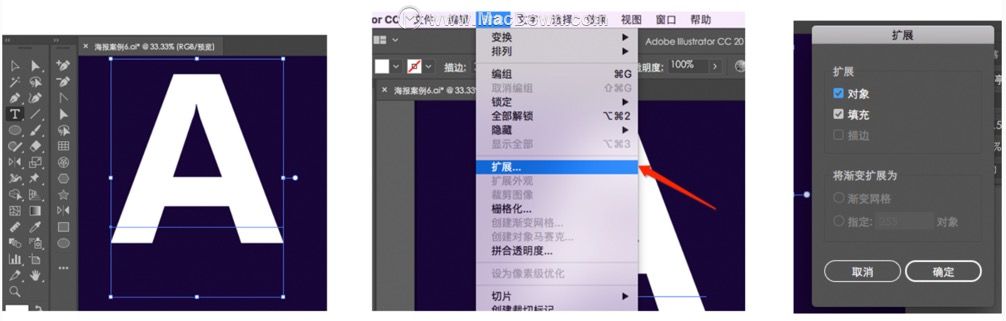
2、选中形状效果-3D-旋转,会弹出3d面板,要记得勾选住预览哟,把位置属性改为等角-下方(如图)点击确定。
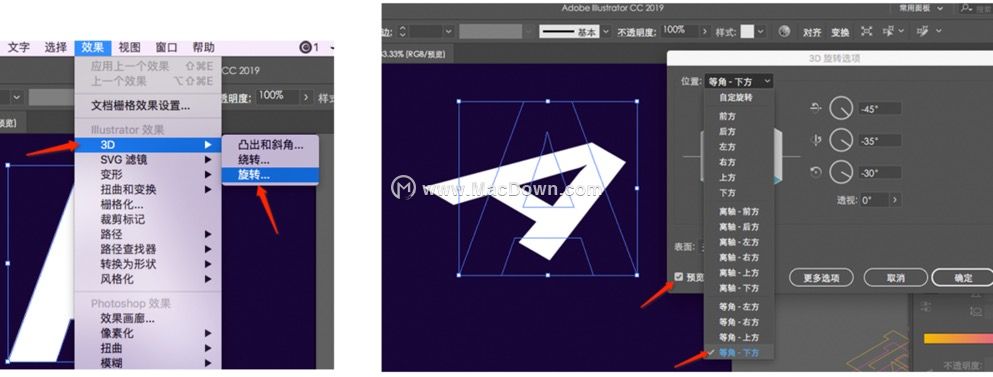
3、选中形状对象-扩展外观,右击取消编组。
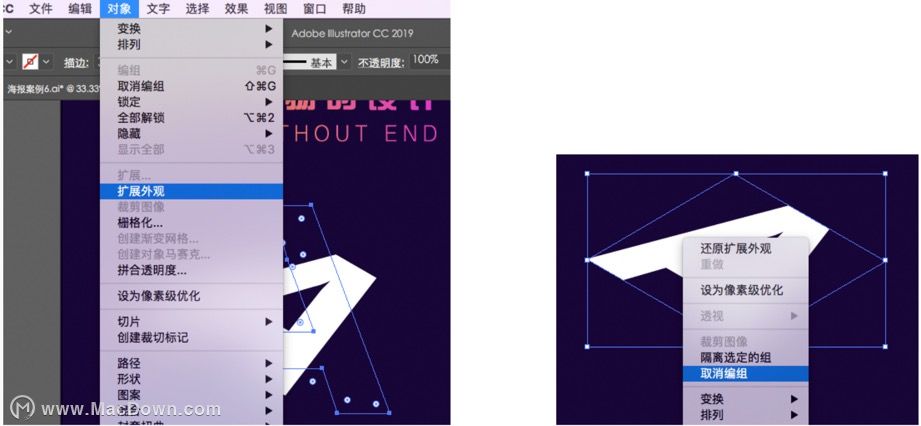
4、再次右击释放剪切蒙版,双击进入隔离模式把多出来的路径删除,按shift + x填充改为描边。
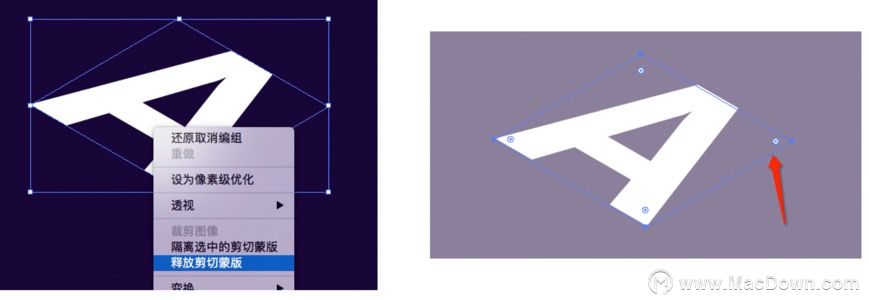
5、小白工具选中要删除的路径,delete删除。选中形状,按住alt键向上拖动复制,然后在control+d d按两次d复制四个路径出来(如图)。
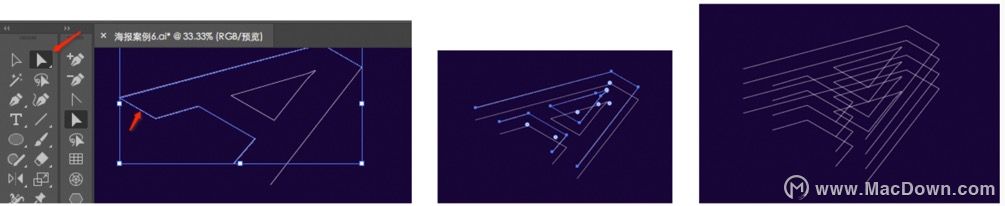
6、选中最.上层的形状,双击描边,弹出调色窗口更改颜色,以此类推,最最最重要的一点就是将最下面的描边颜色改为背景色。( 改为背景色就是为了让形状能够融进背景里。)
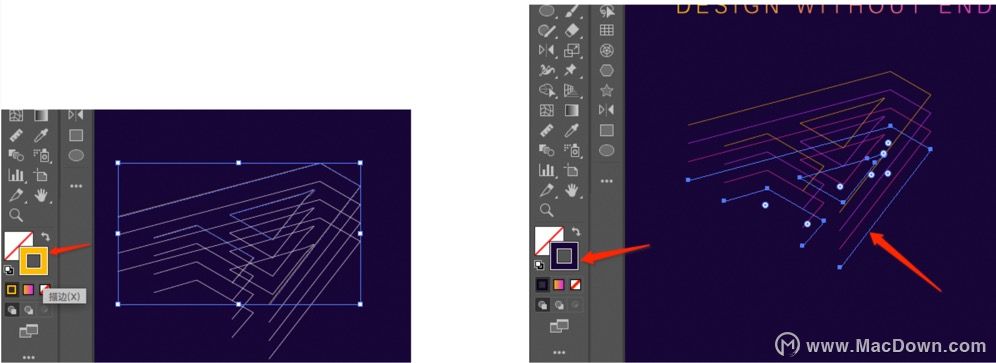
7、双击混合工具,把间距改为指定距离,数值改为0 (0.1就是最少值0)点击确定,然后点一下第一个描边,在点一下第二个,以此类推,点到最后- -个,然后就完成了。
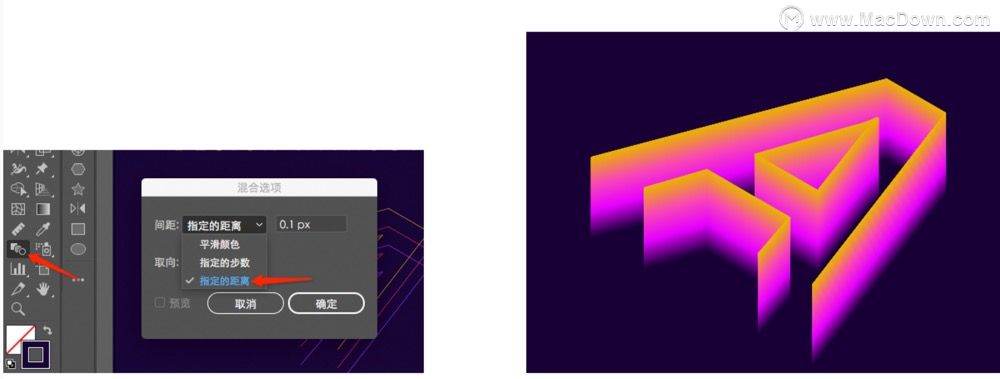
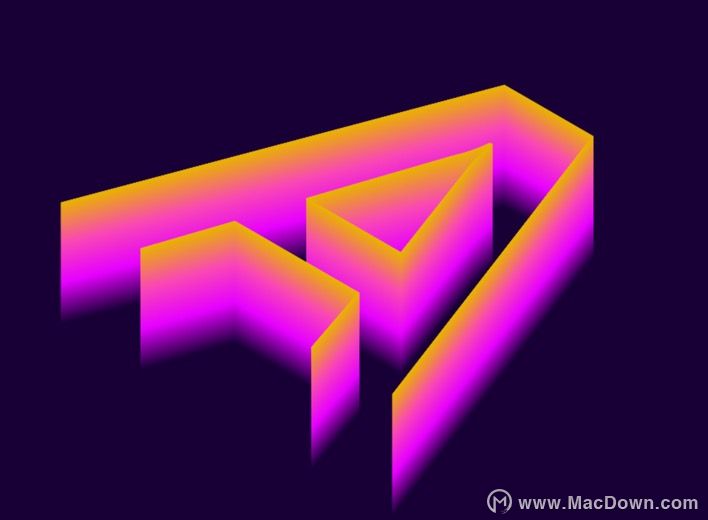
总结
AI的混合工具非常强大, 后面我会更新更多关于混合工具的使用技法。我在下面找了一些参考,希望可以给你带来更多的设计灵感。以上就是小编为大家带来的AI教程-用AI制作立体幻彩渐变文字效果。还有更多详细、实用的功能以及相关软件AI CCMac版和其他Mac软件获取,大家快来Macdown.com自行探索一番吧。
相关资讯
查看更多最新资讯
查看更多-

- 苹果 iPhone 应用精彩纷呈,iPad 用户望眼欲穿
- 2025-02-06 289
-

- 苹果官方发布指南:如何禁用 MacBook 自动开机功能
- 2025-02-05 287
-

- 苹果分享 macOS 15 Sequoia 技巧,Mac 启动行为由你掌控
- 2025-02-02 264
-

- 苹果首次公布AirPods固件升级攻略:共6步
- 2025-01-30 224
-

- 苹果 iPhone 用户禁用 Apple Intelligence 可释放最多 7GB 存储空间
- 2025-01-30 206
热门应用
查看更多-

- 快听小说 3.2.4
- 新闻阅读 | 83.4 MB
-

- 360漫画破解版全部免费看 1.0.0
- 漫画 | 222.73 MB
-

- 社团学姐在线观看下拉式漫画免费 1.0.0
- 漫画 | 222.73 MB
-

- 樱花漫画免费漫画在线入口页面 1.0.0
- 漫画 | 222.73 MB
-

- 亲子餐厅免费阅读 1.0.0
- 漫画 | 222.73 MB
-
 下载
下载
湘ICP备19005331号-4copyright?2018-2025
guofenkong.com 版权所有
果粉控是专业苹果设备信息查询平台
提供最新的IOS系统固件下载
相关APP应用及游戏下载,绿色无毒,下载速度快。
联系邮箱:guofenkong@163.com









